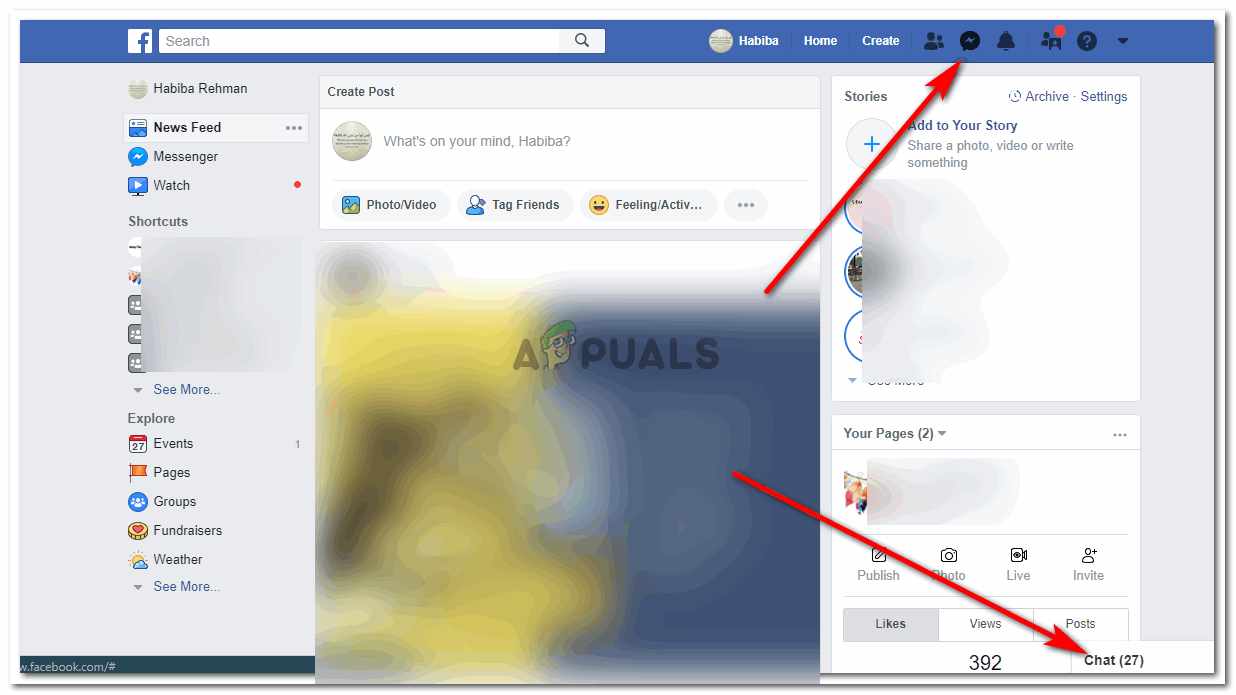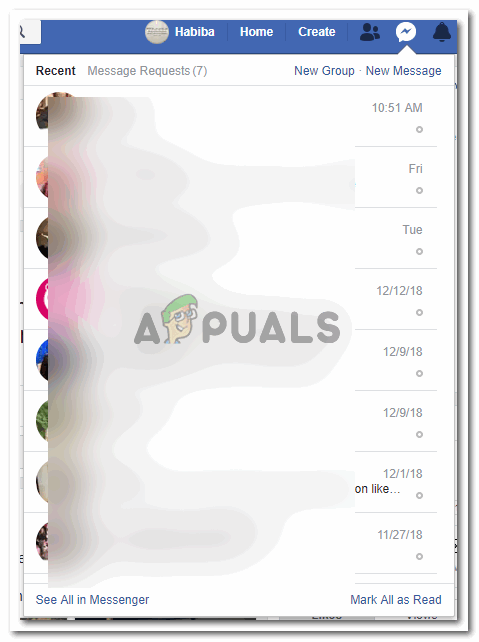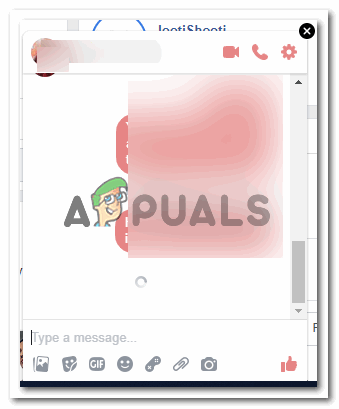कभी किसी दोस्त से पुरानी बात पढ़ना चाहते हैं? फेसबुक पर अपना चैट इतिहास पढ़ें।
फेसबुक पर पुरानी बातचीत के माध्यम से जाना हमेशा मज़ेदार और मनोरंजक होता है। आप दोस्तों और परिवार के साथ अपने पुराने संदेश को पढ़कर अपने फेफड़ों को भी हँसा सकते हैं। फेसबुक संदेशों के बारे में सबसे अच्छी बात यह है कि वे 10 साल की उम्र में भी नष्ट नहीं होते हैं। आप नीचे दिए गए चरणों का पालन करके, फेसबुक पर संदेशों और वार्तालापों के इतिहास तक पहुँच सकते हैं।
इसके बारे में जाने के दो तरीके हैं।
- ऊपर स्क्रॉल करें
- वार्तालाप खोजें
वार्तालाप को स्क्रॉल करना
जब आप फेसबुक पर एक चैट खोलते हैं, चाहे वह आपके फेसबुक पेज के दाईं ओर एक छोटा चैट बॉक्स हो या चैट बॉक्स के एक बड़े संस्करण में सभी वार्तालाप हों, तो आपको क्लिक करने पर हर बातचीत के दाईं ओर एक स्क्रॉल टैब मिलेगा। धागे के किसी भी। उस स्क्रॉल टैब के माध्यम से, आप मैन्युअल रूप से स्क्रॉल कर सकते हैं और हर उस वार्तालाप को पढ़ सकते हैं जो आपने कभी किसी के साथ किया है।
स्क्रॉलिंग का दोष बातचीत के ऊपर
वार्तालाप को स्क्रॉल करने का सबसे बड़ा दोष यह है कि यह A LOT समय की खपत करेगा। उच्च संभावना है कि आप वार्तालाप को स्क्रॉल करने के बीच में कहीं थक गए होंगे जो वर्ष 2010 या उससे पहले के वर्षों में वापस आ रहा है। और इस प्रक्रिया के माध्यम से इन वर्षों में आपके द्वारा की गई बातचीत तक पहुँच प्राप्त करना आपके लिए आसान काम नहीं होगा। बातचीत को स्क्रॉल करना केवल मजेदार हो सकता है यदि आपको हाल के दिनों से कुछ पढ़ना है और कुछ पुराना नहीं है। जबकि आप इस प्रक्रिया के माध्यम से पुरानी बातचीत देख सकते हैं, लेकिन इसके लिए बहुत धैर्य की आवश्यकता होती है।
वार्तालाप की खोज करना
किसी विशिष्ट व्यक्ति से पुरानी बातचीत पढ़ने का एक आसान तरीका यह है कि किसी निश्चित शब्द को टाइप करके बातचीत की खोज की जाए और उस शब्द से संबंधित सभी संदेश दिखाई देंगे। यह कुछ ऐसा है जैसे हमारे पास व्हाट्स ऐप में है, जहाँ आप वार्तालाप के लिए खोज टैब में कुछ भी लिखते हैं और आपको इंस्टेंट के भीतर संबंधित वार्तालाप मिलेगा। यह एक लंबी बातचीत खोजने का सबसे आसान तरीका है। आपको एक बहुत समय बचाता है जब आप अधिक संदेश पढ़ने का आनंद ले सकते हैं और पुरानी बातचीत पढ़कर खुद को हँसा सकते हैं।
फेसबुक पर चैट हिस्ट्री कैसे एक्सेस करें?
यह आसान है। अपने इनबॉक्स में फेसबुक पर किसी भी बातचीत के लिए चैट इतिहास तक पहुंचने के लिए नीचे दिए गए चरणों का पालन करें।
- अपने फेसबुक अकाउंट में साइन इन करें और उन चैट को खोलें जिनके लिए आप वार्तालापों का इतिहास पढ़ना चाहते हैं। इन चैट को एक्सेस करने के दो तरीके हैं। आप या तो अपनी फेसबुक स्क्रीन के शीर्ष दाईं ओर मैसेंजर आइकन पर क्लिक करें, जैसा कि नीचे दी गई छवि में दिखाया गया है, या उस व्यक्ति के नाम पर क्लिक करें यदि वे चैट टैब से ऑनलाइन हैं। किसी भी तरह से, आप इन संदेशों तक पहुँच सकते हैं।
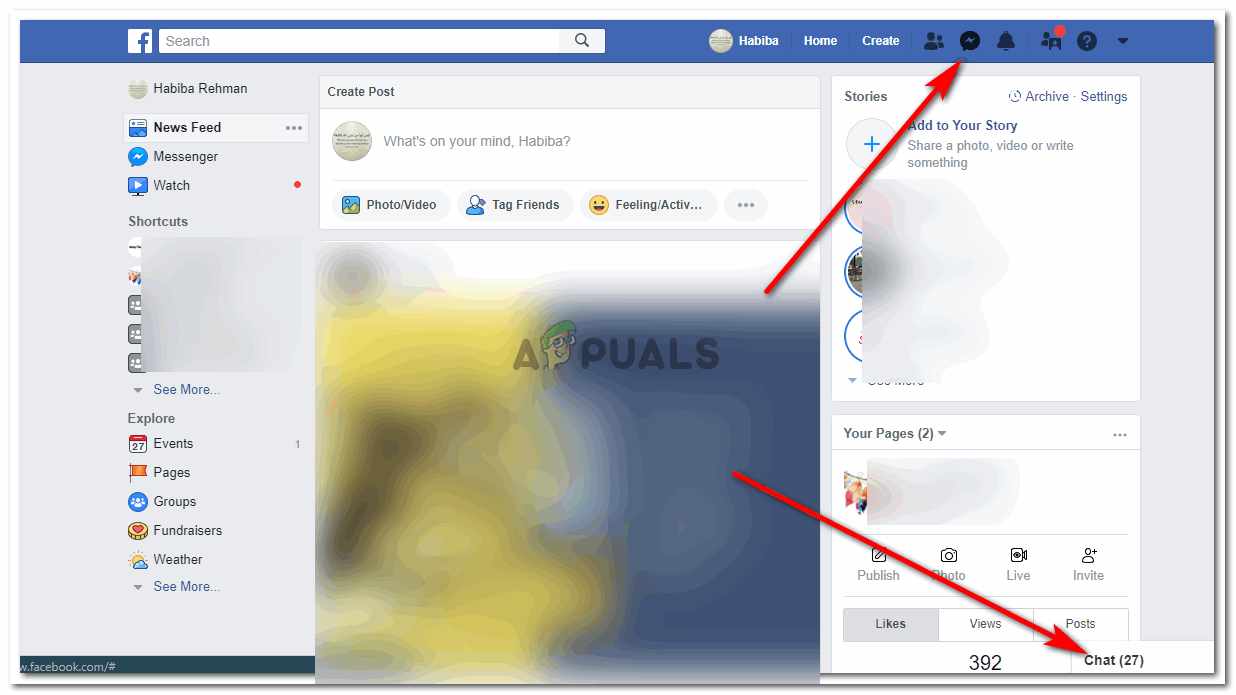
फेसबुक में साइन इन करें, और अपने दोस्तों और परिवार के साथ एक चैट खोलें, जिसके लिए आप चैट इतिहास तक पहुंचना चाहते हैं
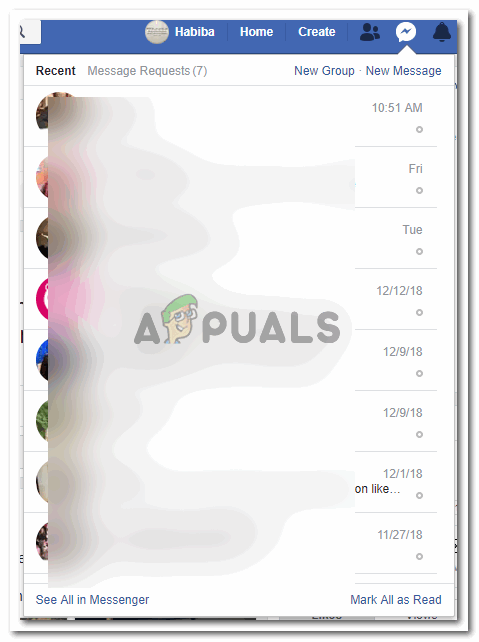
मैसेंजर आइकन का उपयोग करना जो स्क्रीन के शीर्ष पर है
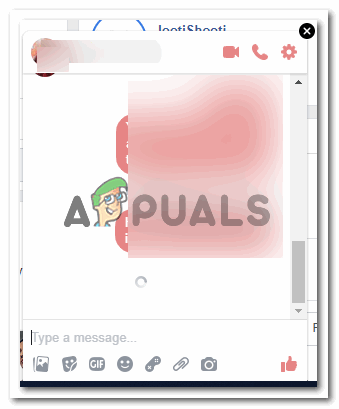
या स्क्रीन के दाहिने निचले कोने में चैट बार
- वार्तालाप खोजने के लिए, इसे मैसेंजर में खोलना महत्वपूर्ण है क्योंकि यह उपयोगकर्ता को चैट का एक बड़ा दृश्य देता है। इसलिए जब आप टैब पर क्लिक करें, जो कहता है कि 'मैसेंजर में सभी देखें' पर क्लिक करें, तो किसी के साथ अपनी चैट का एक बड़ा दृश्य प्राप्त करने के लिए उस पर क्लिक करें।
- मैसेंजर दृश्य में चैट खोलने पर आपको चैट के दाईं ओर in सर्च इन कन्वर्सेशन ’का विकल्प दिखाई देगा, जैसा कि नीचे दी गई छवि में दिखाया गया है।

चैट इतिहास में किसी विशिष्ट शब्द या वाक्यांश को देखने के लिए वार्तालाप खोजें
- Ing खोज इन कन्वर्सेशन ’पर क्लिक करने पर अब इस विशिष्ट व्यक्ति के साथ आपकी चैट के शीर्ष पर एक खोज टैब दिखाई देगा।

यह खोज बार चैट स्क्रीन के शीर्ष पर सही दिखाई देता है।
- यहां, आपको एक शब्द, एक वाक्यांश या कुछ भी लिखने की ज़रूरत है जो आपको इस चैट में वार्तालाप खोजने में मदद करेगा। यह आपके ऊपर है कि आप यहां क्या लिखना चाहते हैं।

इस वार्तालाप में कुछ भी यहाँ खोजें
मैंने अपने दोस्त से कुछ समय पहले बोलने के लिए कुछ लिखा था। और यहाँ वही है जो मुझसे पूछा गया था।

पुष्टि: आप इस शब्द को देखना चाहते हैं या नहीं
फेसबुक आपकी खोज की पुष्टि करता है और फिर आपको वार्तालाप में शब्द ढूंढता है।

ऐप आपको उस शब्द के लिए कई खोजे देगा जो आपने दर्ज किए थे।
- खोज टैब के बाईं ओर ऊपर की ओर नीचे और ऊपर की ओर तीर जो आप बातचीत में गहरे देखने के लिए उपयोग कर सकते हैं। यह केवल तभी काम करेगा जब टोपी के इतिहास ने उस शब्द को पहचान लिया है जिसे आपने खोज पट्टी में लिखा था इस व्यक्ति के साथ आपकी चैट में उपस्थित होने के लिए। ऊपर की ओर तीर को दबाने से आपको उसी वार्तालाप में समान शब्द के लिए पिछली खोज में ले जाया जाएगा, और डाउनवर्ड तीर आपको अगले पर ले जाएगा।